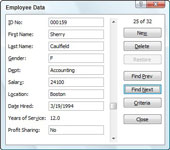Az Excel 2007 tábláinak használata során gyakran kell majd rekordokat szerkeszteni vagy törölni, és rutinszerű karbantartást kell végezni a táblán. A rekordokat manuálisan is szerkesztheti a munkalapon, vagy adatlap segítségével elvégezheti a szükséges változtatásokat.
Például az adatűrlap segítségével megkeresheti a módosítani kívánt rekordot, majd szerkesztheti az adott mezőket. Az adatűrlap segítségével megkeresheti az eltávolítani kívánt rekordot, majd törölheti azt a táblából.
1 Kattintson az Űrlap gombra a Gyorselérési eszköztáron az adatűrlap megnyitásához.
Ne feledje, hogy ez a gomb nem szerepel az Excel 2007 menüszalagján, de hozzáadhatja a Gyorselérési eszköztárhoz az Excel beállításai párbeszédpanel Beállítások testreszabás részében.
2 Keresse meg a szerkeszteni kívánt rekordot az adatlapon való megjelenítésével.
A rekordok között görgethet, vagy a Feltételek gombbal kereshet a megadott mezőkben megadott feltételek alapján.
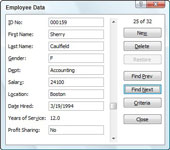
3 Az aktuális rekord mezőinek szerkesztéséhez lépjen arra a mezőre a Tab vagy a Shift+Tab billentyűkombináció megnyomásával, és cserélje ki a bejegyzést egy új bejegyzés beírásával.
Alternatív megoldásként nyomja meg a balra vagy a jobbra mutató billentyűt, vagy kattintson az I-beam kurzorra a beillesztési pont áthelyezéséhez, majd végezze el a szerkesztéseket. Egy mező törléséhez jelölje ki, majd nyomja meg a Törlés gombot.
4Ha a teljes rekordot törölni szeretné a táblázatból, kattintson a Törlés gombra az adatlapon, majd kattintson az OK gombra a törlés megerősítéséhez.
Ne feledje, hogy a Visszavonás funkcióval nem hozhatja vissza a Törlés gombbal eltávolított rekordot egy adatűrlapon. Elővigyázatosságból a rekordok törlésének megkezdése előtt mindig mentse el a munkalap biztonsági másolatát.
5 Kattintson a Bezárás gombra az adatűrlap bezárásához.
Voálá! A rekordok szerkesztve!